Bester Remote-Desktop für Linux im Jahr 2022
Veröffentlicht: 2022-03-26Wenn Sie den besten Remote-Desktop für Linux auswählen, können Sie von Ihrem Linux-Computer aus remote auf Computer und mobile Geräte zugreifen. Aber es gibt weitaus weniger Optionen für Linux-Benutzer als für Windows- oder Mac-Besitzer, und diese sind in der Regel viel schwieriger zu verwenden.
Dies kann die Auswahl der richtigen Option erschweren, insbesondere wenn Sie keine zu steile Lernkurve wünschen. Viele Linux-Remote-Desktops sind Open-Source und vielseitig, erfordern aber auch erhebliche technische Fähigkeiten für die Installation und Verwendung.
Um Ihnen dabei zu helfen, sich im verwirrenden Jargon rund um Linux-Remote-Desktops zurechtzufinden und die richtige Option für Ihr Unternehmen auszuwählen, haben wir diesen Leitfaden zusammengestellt. Darin werfen wir einen genauen Blick auf die führenden Linux-Remote-Desktop-Programme, die heute verfügbar sind.
Unsere neuesten Remote-Desktop-Angebote
Welches ist der beste Remote-Desktop für Linux?
Mit seiner hervorragenden Vielseitigkeit und plattformübergreifenden Kompatibilität ist Remmina unser klares Remote-Desktop-Programm Nummer eins für Linux . Es ist nicht nur kostenlos, sondern bietet auch Unterstützung für mehrere Protokolle und ist Open Source. TeamViewer ist ein weiterer ausgezeichneter Remote-Desktop für Linux und bietet eine Option für diejenigen, die bereit sind, etwas mehr für eine anfängerfreundliche Lösung zu bezahlen.
VNC Connect und TightVNC sind erweiterte Optionen, die das VNC-Protokoll für technisch versierte Benutzer in kostenpflichtigen und kostenlosen Plänen verwenden, während Chrome Remote Desktop Benutzern eine einfache, anfängerfreundliche Option bietet, die auf zahlreichen Geräten über den Google-Browser verwendet werden kann.
Wie viel kostet Remote Desktop für Linux?
Wie ein Großteil der für Linux entwickelten Software sind viele Remote-Desktop-Programme für die kommerzielle Nutzung kostenlos . Optionen wie Chrome Remote Desktop und Remmina sind eine ausgezeichnete Wahl für diejenigen, die eine einfache Lösung benötigen. Es gibt einige kostenpflichtige Optionen, und die Preise können mit High-End-Programmen wie TeamViewer von ein paar Dollar pro Monat bis zu Dutzenden oder sogar Hunderten von Dollar pro Monat reichen.
Der derzeit beste Remote-Desktop für Linux
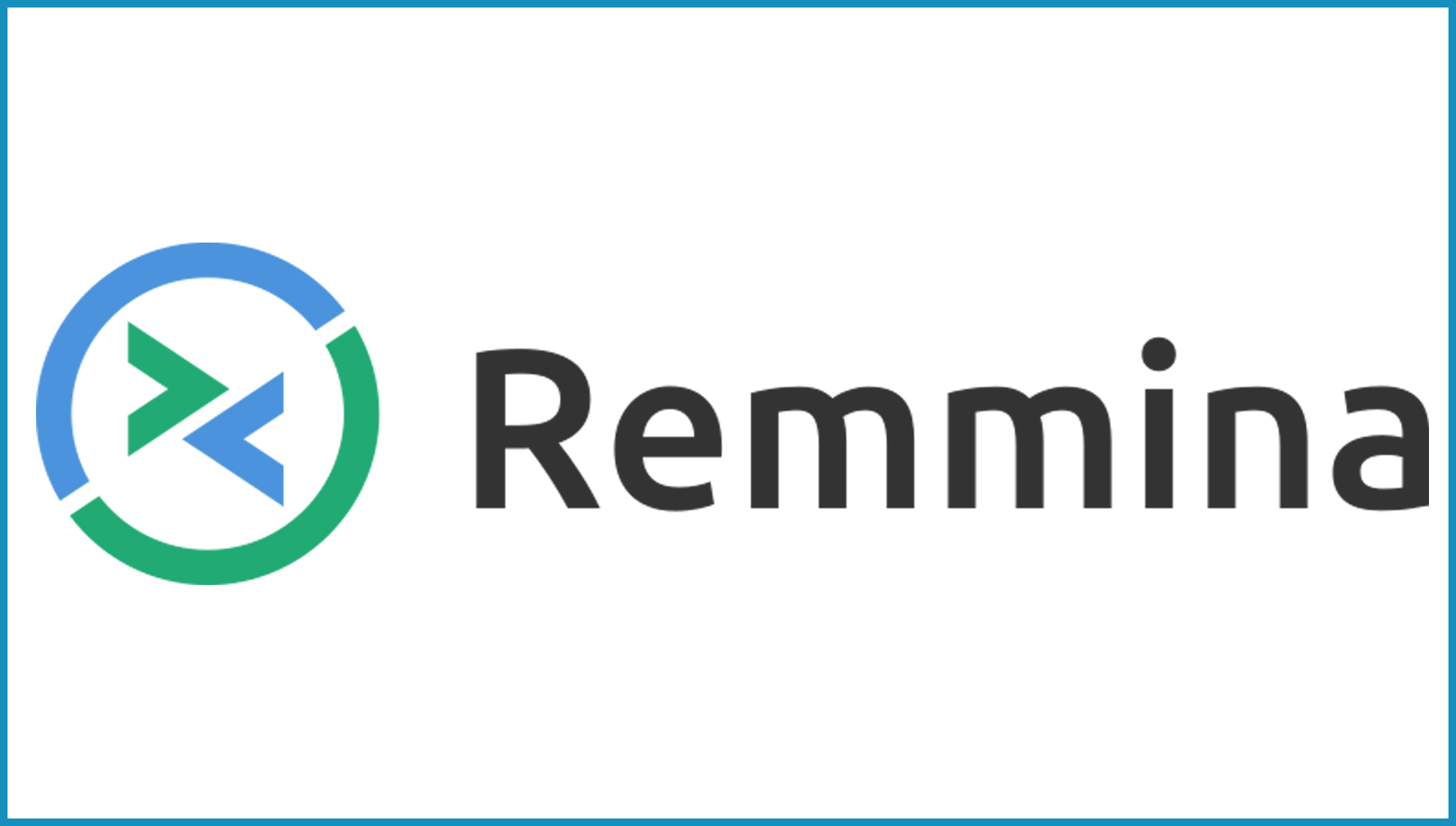
Remmina ist eines der vielseitigsten Remote-Desktop-Programme, die wir verwendet haben, und es verdient seine Position als führender Remote-Desktop für Linux. Es unterstützt die gängigsten Verbindungsprotokolle, darunter RDP, VNC, Spice und SSH, und kann auf zahlreichen Betriebssystemen und Distributionen verwendet werden.
Darüber hinaus ist Remmina vollständig Open Source und sein Code kann bearbeitet werden. Dies wird für die meisten kein wichtiger Faktor sein, aber es sind hervorragende Neuigkeiten für alle, die ihr Remote-Desktop-Programm anpassen möchten.
Neben dem Basisprogramm bietet Remmina auch jede Menge Plugins und Add-ons an. Darunter befindet sich ein nettes Dateiübertragungstool, obwohl Sie nichts Besonderes bekommen werden. Viele der Add-Ons beziehen sich eher auf Sicherheit und Leistung als auf die Benutzeroberfläche.
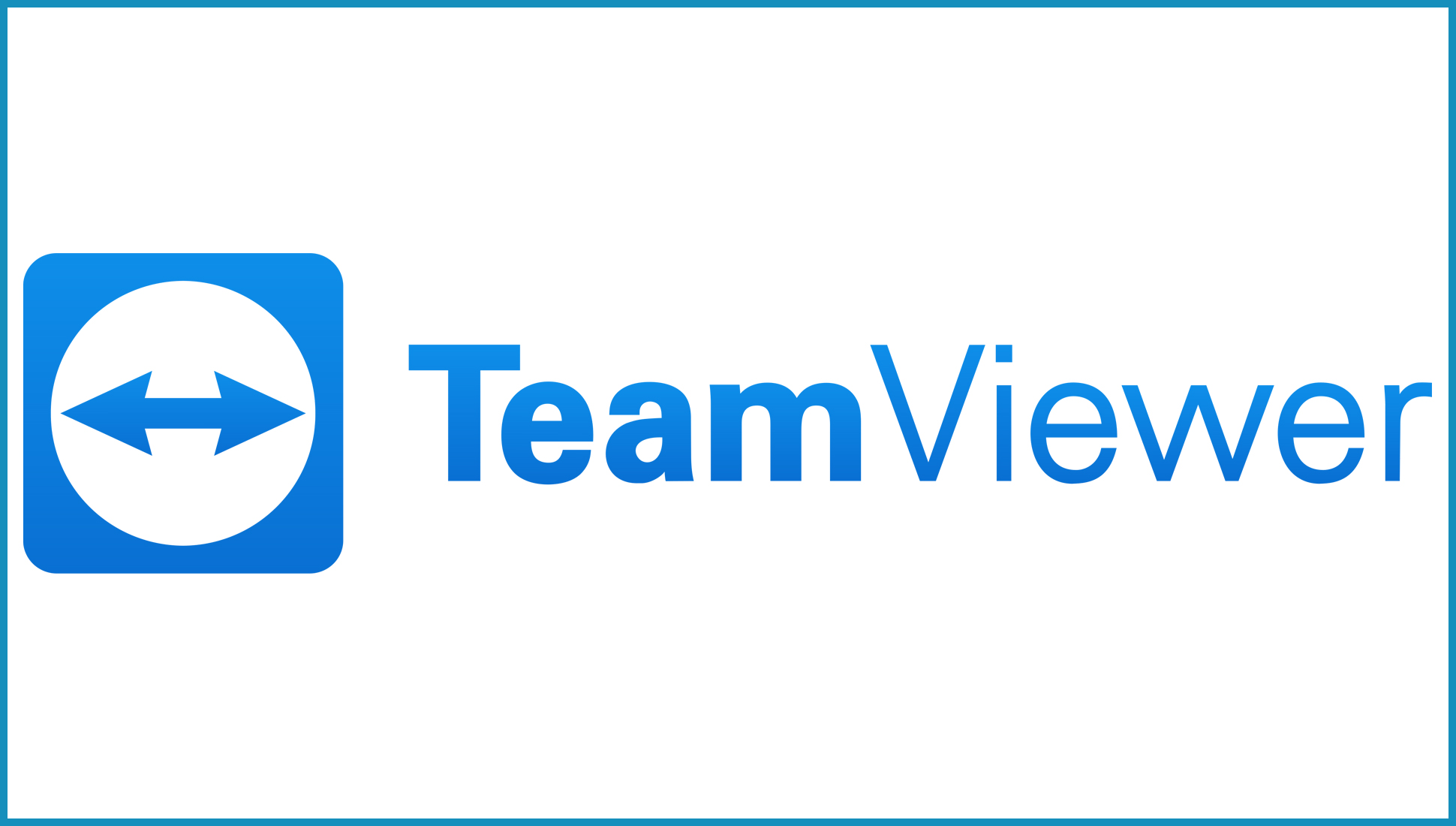
TeamViewer steht ganz oben auf unserer Liste der besten Remote-Desktop-Software, und es ist leicht zu verstehen, warum. Es ist ein Cloud-basiertes Programm, das praktisch plattformunabhängig ist und auf fast allen gängigen Betriebssystemen verwendet werden kann.
Das Hauptproblem bei TeamViewer ist der Preis, der für einige Benutzer restriktiv sein wird. Selbst Privatpersonen müssen für einfachen Fernzugriff mindestens 24,90 US-Dollar zahlen, und Geschäftspläne für mehrere Benutzer beginnen bei 102,90 US-Dollar pro Monat . Auf der positiven Seite gibt es eine 14-tägige kostenlose Testversion.
Eine Sache, die TeamViewer auszeichnet, ist seine Sicherheit. Es legt einen starken Fokus darauf, sicherzustellen, dass Ihre Daten jederzeit geschützt bleiben, auch durch die Verwendung von End-to-End-AES-Verschlüsselung. Es ist auch eines der anfängerfreundlicheren Linux-Remote-Desktop-Programme, die wir verwendet haben, was schön zu sehen ist.
Lesen Sie unseren vollständigen TeamViewer-Test.
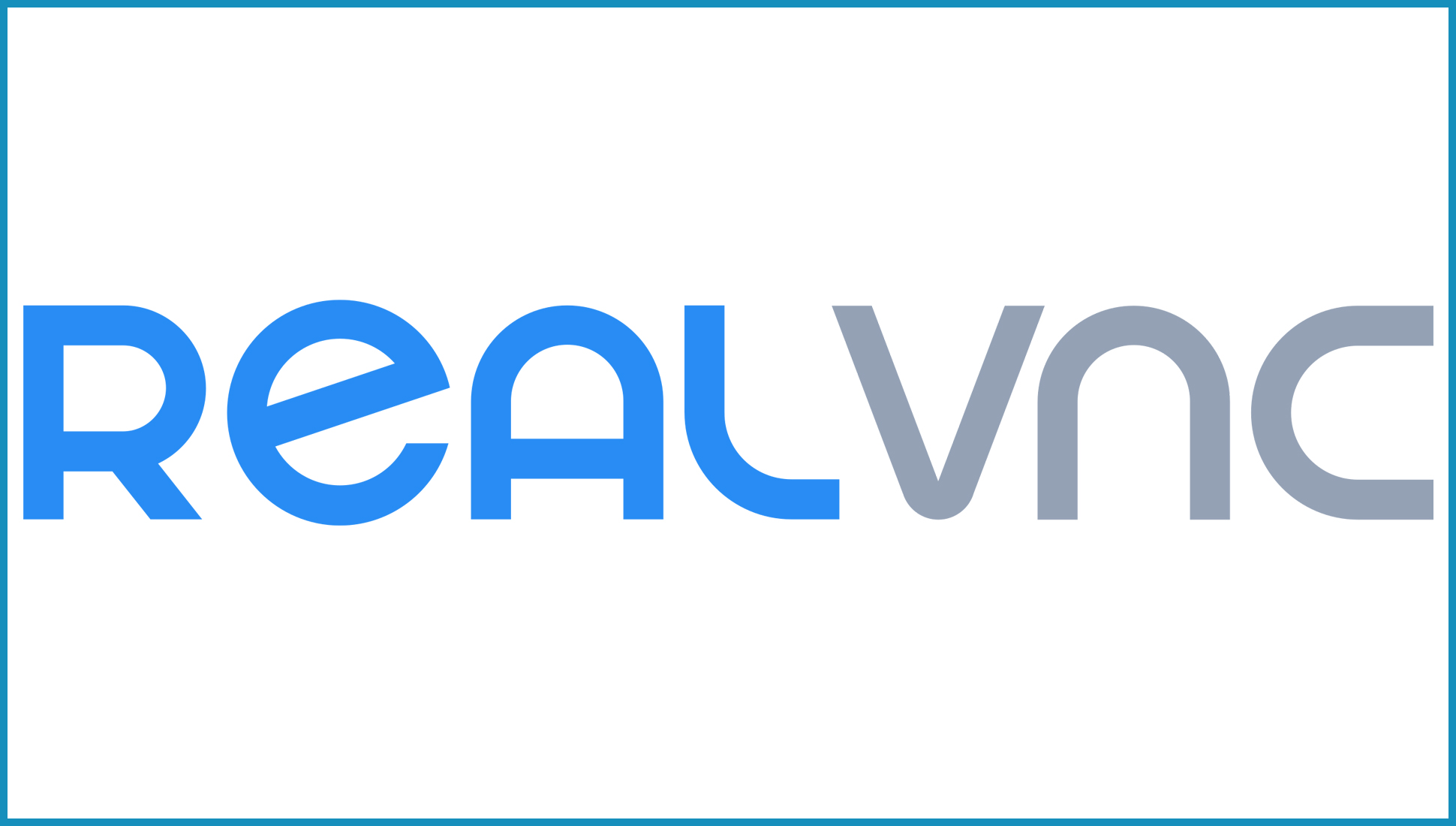
VNC Connect ist eines der beliebtesten Remote-Desktop-Programme zur Nutzung des VNC-Verbindungsprotokolls. Es nimmt dies und fügt eine Reihe zusätzlicher Funktionen hinzu, einschließlich 256-Bit-AES-Verschlüsselung. Es hat auch eine ziemlich benutzerfreundliche Oberfläche – zumindest im Vergleich zu denen anderer Linux-Remote-Desktop-Programme.
Im Gegensatz zu den meisten VNC-Programmen ist VNC Connect nicht kostenlos. Aber selbst die teuerste Abonnementoption kostet weniger als 5 US-Dollar pro Jahr , was sicherlich nicht schlecht ist. Es gibt auch eine 14-tägige kostenlose Testversion, mit der Sie das Programm testen können, aber Testbenutzern wird nicht viel Support geboten.
Ein weiterer kleiner Nachteil ist die etwas schlechte Leistung von VNC Connect. Wenn auf einem Bildschirm zu viel passiert, kann es etwas träge und langsam sein. Es bietet jedoch erweiterte Sicherheit, einschließlich integrierter Verschlüsselung und MFA.
Lesen Sie unseren vollständigen VNC Connect-Test.
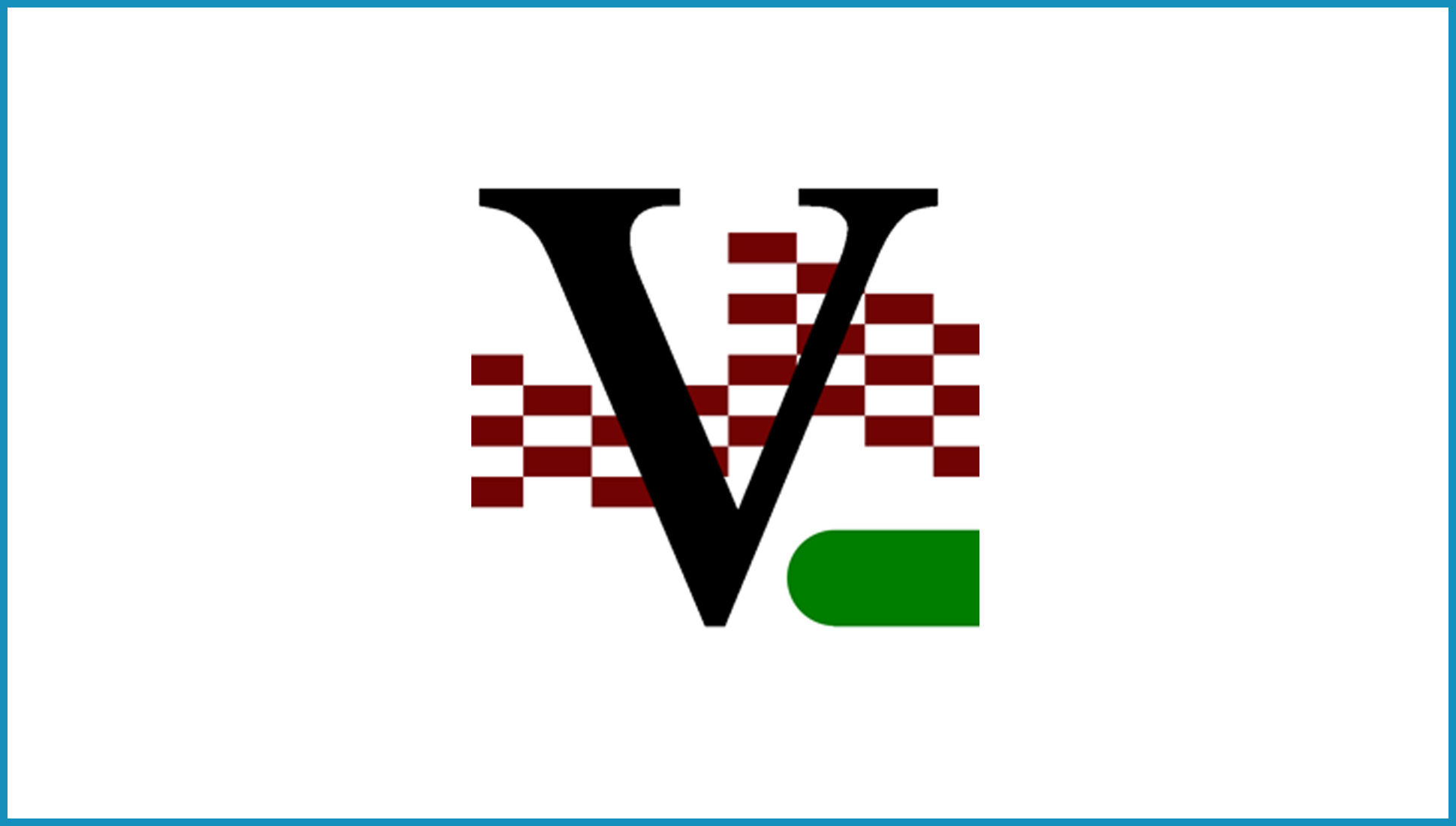
TightVNC ist eine erweiterte Linux-Remote-Desktop-Option, die einen Java-Viewer und eine Reihe netter Funktionen bietet. Es ist auf der ganzen Linie völlig kostenlos und wurde entwickelt, um bei geringer Bandbreite und schlechten Verbindungen eine gute Leistung zu erzielen. Dies bedeutet jedoch, dass es etwas langsam ist und keine gute Option für Dinge wie Remote-Gaming ist.
Eine andere Sache, die TightVNC fehlt, ist integrierte Sicherheit. Es gibt keine native Verschlüsselung, was bedeutet, dass Ihre Datenübertragungen anfällig für Hacking sind. Fortgeschrittene Benutzer, die wahrscheinlich TightVNC verwenden, sollten jedoch in der Lage sein, ihre eigenen Sicherheitsebenen wie VPN-Software hinzuzufügen, sodass dies kein großes Problem darstellen sollte.
Lesen Sie unseren vollständigen TightVNC-Test.
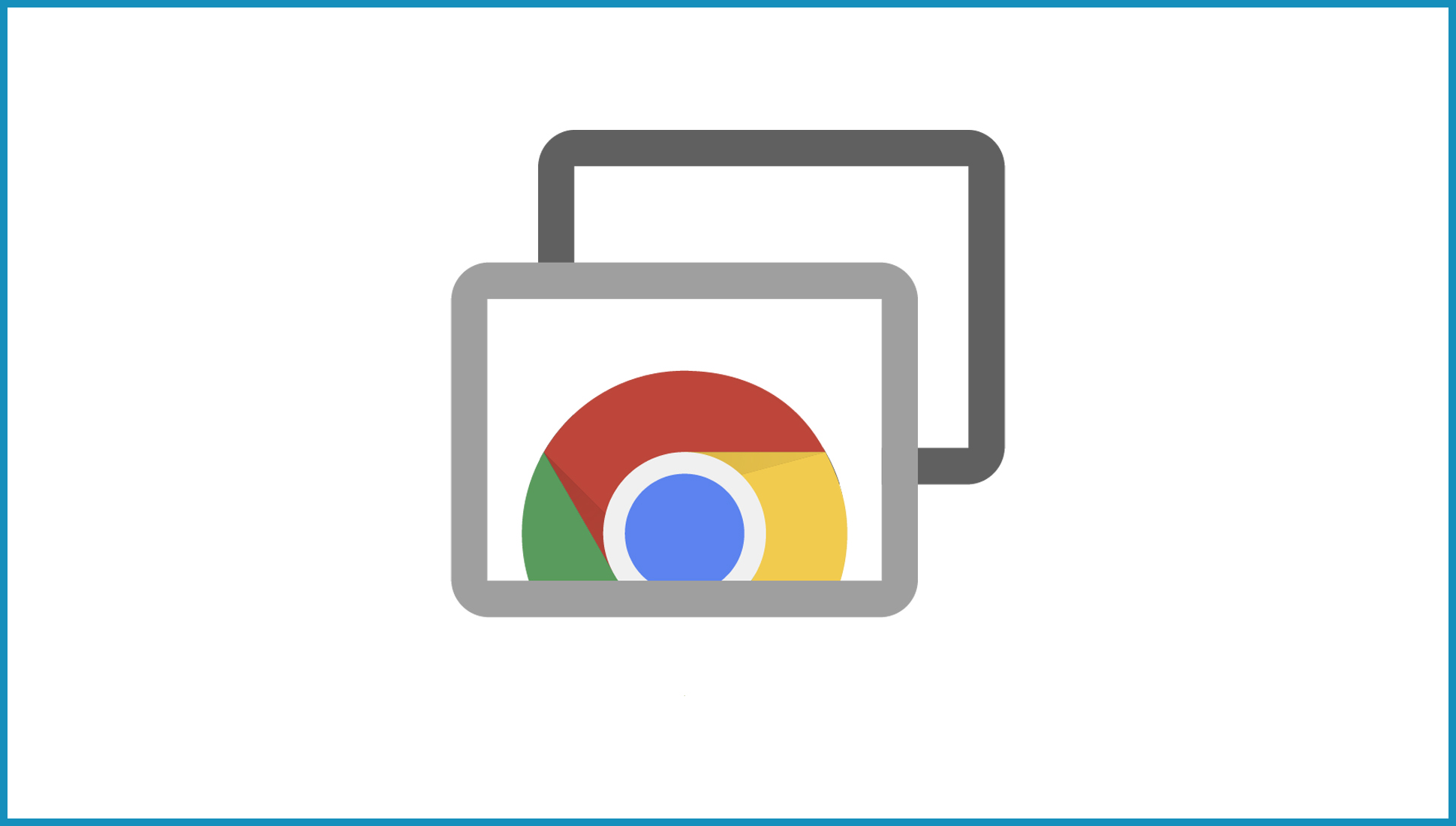
Chrome Remote Desktop bietet einige der besten plattformübergreifenden Kompatibilitäten, die wir je gesehen haben. Zur Verwendung wird lediglich der Chrome-Browser benötigt, was bedeutet, dass es auf jedem Gerät verwendet werden kann, das dies unterstützt. Es ist auch für immer kostenlos und bietet eine hervorragende Leistung.
Chrome Remote Desktop ist jedoch auch recht einfach. Erwartete Tools wie Dateitransfer und eine integrierte Textchat-Funktion fehlen komplett. Wenn Sie jedoch ein knappes Budget haben und nach einer einfachen Linux-Remote-Desktop-Lösung suchen, ist Chrome Remote Desktop sicherlich eine Überlegung wert.
Remotedesktop für Linux: Häufig gestellte Fragen
Möchten Sie mehr über den besten Remote-Desktop für Linux-Geräte erfahren? Unser FAQ-Bereich ist ein guter Ausgangspunkt.
Kann ich den Desktop von Linux zu Windows remoten?
Ja, die meisten führenden Remote-Desktop-Programme ermöglichen Ihnen die Verbindung zwischen Plattformen . Mit TeamViewer können Sie beispielsweise Ihr Windows-Gerät von einem Linux-Host aus anzeigen und steuern. Wir haben auch in einer Schritt-für-Schritt-Anleitung beschrieben, wie Sie den Remote-Desktop in Ubuntu einbinden können.
Was ist Remotedesktop und wie funktioniert es?
Remote-Desktop-Programme ermöglichen Ihnen den Fernzugriff auf ein Gerät von einem anderen . Die Software stellt eine Verbindung zwischen den beiden Geräten her, sodass Sie das Remote-Gerät so verwenden können, als wären Sie physisch dort.
Ist der Remote-Desktop-Zugriff sicher?
Ja, die Verwendung eines zuverlässigen Remote-Desktop-Programms ist sicher . Mit den richtigen Sicherheitsmaßnahmen stellt die Installation eines Remote-Desktop-Programms kein größeres Risiko dar als das Herunterladen Ihres Lieblingsspiels.
Wie wir Remote Desktop für Linux überprüfen
Wenn wir Remote-Desktop-Programme überprüfen, durchsuchen wir zunächst die Website der Plattform nach Informationen . Sobald wir festgestellt haben, was es zu bieten verspricht und wie es funktioniert, abonnieren wir ein Premium-Paket (falls erforderlich), laden das Programm herunter und testen es .
Während des Tests möchten wir verstehen, wie funktional , benutzerfreundlich und schnell ein Linux-Remote-Desktop-Programm ist. Wir untersuchen, wie gut es sich mit anderen Geräten verbindet, einschließlich Mobilgeräten, sofern diese unterstützt werden. Wir testen auch integrierte Tools wie Dateiübertragung oder SMS und halten interessante Erkenntnisse fest .
Die Vorteile der Verwendung von Remote Desktop für Linux
Nächste Schritte mit Remote-Desktops
Möchten Sie mehr über Remote-Desktops erfahren? Sehen Sie sich unsere Leitfäden zur besten Remote-Desktop-Software und zur besten kostenlosen Remote-Desktop-Software an, die heute erhältlich sind.
Wir haben auch untersucht, was das XRDP-Protokoll ist und wie es funktioniert; deckte die besten TeamViewer-Alternativen ab; und erklärt, wie Sie die Microsoft Remote Desktop-Verbindung verwenden. Vielleicht interessieren Sie sich auch für unsere detaillierten Bewertungen führender Anbieter, darunter Zoho Assist, Splashtop Business, Microsoft Remote Desktop, RemotePC, ConnectWise Control und AnyDesk.

